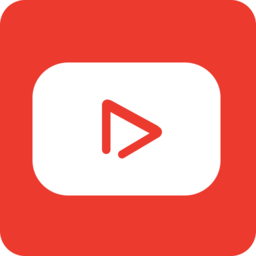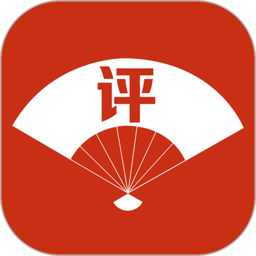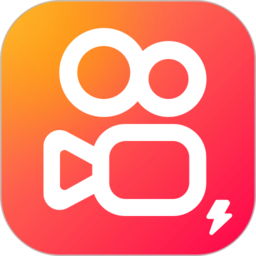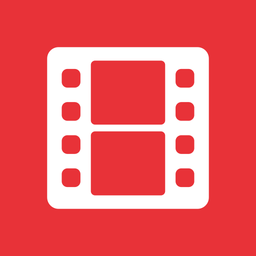
群晖ds video播放器
- 安卓版下载
- 0
- 0
| 分类:国产软件 / 影音播放 | 大小:52.5M | 授权:免费软件 |
| 版本:v3.4.7 安卓版 | 更新:2023-09-14 15:25 | 等级: |
| 平台:Android | 厂商:群暉科技股份有限公司 | 官网:https://www.synology.cn/ |
| 权限:查看 允许程序访问网络. 允许应用程序查看有关WLAN状态的信息。 允许应用程序查看所有网络的状态。 允许应用程序写入SD卡。 允许应用程序接收并非直接向您的设备发送的数据包。这样在查找附近提供的服务时很有用。这种操作所耗电量大于非多播模式。 允许应用程序防止手机进入休眠状态。 |
||
| 标签: dsvideo群晖app网络播放器 | ||
- 详情
- 介绍
- 猜你喜欢
- 相关版本
内容详情
群晖ds video播放器是群晖nas套件软件之一,这是运行nas影视内容的播放器。安装后通过NAS IP地址、账号、密码后登录,这样就可以查看储存的文件,看各种高清电影影视内容,特别是一些海外剧集在视频库安全可靠
群晖ds video介绍
您必须拥有Synology NAS才能运行此应用程序,并运行最新的Video Station 2.3.0以获取完整的功能
DS video 可让您在 Android 设备上串流 DiskStation 的 Video Station 视频库。DS video 会依电影、电视影集、家庭视频及节目录像来为您的视频进行分类,您可更轻松地浏览视频库。DS video 亦会自动取得并显示在线电影信息。如果您在 DiskStation 上插入数字电视棒,您便能录制、检视电视节目以远程管理录像排程。
ds video安卓版使用教程
开始之前的准备
在 Android 设备上使用 DS video 欣赏视频前,请确认您已完成以下准备工作:
Synology NAS 上已安装并运行 Video Station。需要最新版本才拥有下面列出的所有功能。可在套件中心升级该套件。
视频已按类型置于 Video Station 中相应的视频文件夹中。请注意,未置于这些文件夹中的视频内容将无法通过 DS video 访问。要了解更多信息,请参见 DSM 帮助。
登录和退出
DS video 可让您安全轻松地登录到 Video Station。您可使用 SSL/TLS 机制来保护连接安全并验证安装在 Synology NAS 中的服务器证书。
支持两步骤验证为您的帐户提供额外的安全保护。启用两步骤验证后,您登录时除了需要输入密码,还需要额外输入一次性的验证码。
若要使用 DS video 登录 Video Station:
请执行下列任一操作:
在登录页面中输入以下信息:
Synology NAS 的地址或 QuickConnect ID:它可以是内部或外部 IP 地址、DDNS 主机名或 Synology QuickConnect ID。使用 QuickConnect ID 登录之前,请确认您已在 DSM 的控制面板 > QuickConnect 中启用 QuickConnect。
您的用户帐户及密码。
点按地址或 QuickConnect ID 字段旁的箭头按钮可从您的登录历史记录列表中选择之前的登录凭据,或在本地网络中找到 Synology NAS。点按所选项右侧的 ,然后点按删除可删除一套凭据。
若您想确保连接安全性,请执行以下操作:
如果要对连接进行 SSL/TLS 加密,请开启 HTTPS。执行此操作之前,请先确认 HTTPS 服务已在 Synology NAS 的控制面板 > 网络 > DSM 设置中的常规部分中激活。
启用验证证书(前往 > 登录设置),以验证 Synology NAS 上安装的 SSL 证书。只有在安装受信任证书的情况下,验证才会通过(证书需向第三方颁发者购买)。
若要使用一次性密码:
如果您的帐户已在 DSM(6.0 及以上版本)上启用两步骤验证或由管理员强制启用,则需使用您的用户凭据以及从 Synology Secure SignIn 或其他验证器应用程序检索到的 6 位数代码登录到此 Synology 移动应用程序,以进行安全访问。
注意:
在 DSM(6.0 及以上版本)上启用两步骤验证后,系统会记住您的移动设备,以后您就可以方便安全地登录:
若要让系统记住您的设备,请在登录页面上选择信任此设备。您的设备将被记住 30 天;如果您在有效期内再次登录,您的设备将被另外记住 30 天。
若要停止信任该设备,请前往 DSM > 选项 > 个人 > 帐户 > 帐户活动 > 记住的设备,然后单击停止记住其他设备。
若要简化登录:
IP 地址(或 QuickConnect ID/主机名)和用户帐户在不同 Synology 移动应用程序的登录历史记录之间共享。若要避免多次输入用户凭据,请点按齿轮按钮以启用记住 IP 地址和帐户。如果您不想在应用程序之间共享凭据,请禁用此选项。
或者,您可启用登录页面中的记住我以记住您用户帐户的密码。您将始终自动登录,直到您退出应用程序。
注意:
若要启动记住我选项,请先启用记住 IP 地址和帐户。
此选项将仅保存此应用程序的密码,不会影响其他 Synology 应用程序的设置。
若要退出 DS video:
点按 ,然后点按退出。
基本功能
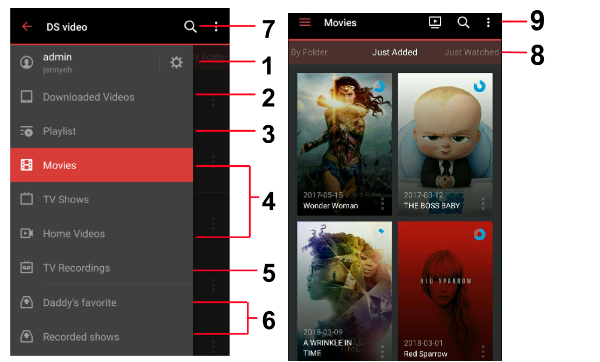
1检查您的登录信息、管理视频设置、阅读相关文档以及发送您的评论或建议给我们(如有)。
2浏览并播放已下载到 Android 设备以供离线播放的视频。
3快速访问添加到收藏夹、跟踪列表、共享视频和自定义选集的视频。
4浏览和播放存放在默认视频文件夹中的视频(默认的视频库中包含电影、电视节目、家庭视频等类型的文件夹)。向左或向右滑动可按类别浏览视频。
5浏览和播放录制的视频、管理录制任务以及实时串流电视节目。向左或向右滑动可按类别浏览视频。
6浏览和播放存放在自定义视频库的视频文件夹中的视频(自定义视频库中包含电影、电视节目及其他类型)。向左或向右滑动可按类别浏览视频。
7在搜索栏中输入关键字(标题、导演等)以在相应的视频类型中搜索视频。
8可向左或向右滑动,在不同显示模式下的不同类别中浏览视频。
9根据您的 Android 设备,按菜单按钮或点按右上角的选项菜单来执行以下操作。上图仅供参考。
10切换显示模式:更改视频显示的方式。
11刷新:刷新页面来查看更新的视频内容。
浏览和播放视频内容
DSM admin 或属于 administrators 群组的用户可授予用户访问默认和自定义视频库的权限。如果您无法浏览部分视频库,可能是您未被授予访问这些视频库的权限。请向管理员寻求帮助。
注意:
建议您在设备中安装第三方播放器来播放视频:MX Player 或 MX Player Pro。如果设备中未安装上述播放器,将提示您选择目前已安装的播放器来播放视频。
如需更多有关 MX Player 技术特性的信息,请参见此处。
若要串流到兼容 AirPlay/DLNA 的电视和视频接收器(远程模式):
您可在 DS video 点按 ,将 Video Station 视频库直接串流到兼容 AirPlay/DLNA 的电视(例如 Apple 电视)和 Chromecast 设备。您可将 DS video 作为遥控器使用,而无需在 PC 或 Mac 计算机的网络浏览器上打开 Video Station。通过此“远程模式”功能,您可以直接将视频从 Synology NAS 串流到电视,避免任何质量损失或使用额外的网络带宽。如果您要管理当前在远程播放器中播放的视频,点按 > 选择播放器。
注意:
仅具有使用 AirPlay/DLNA 播放器权限的用户(在 Video Station 的设置 > 权限中)可以将视频串流到 AirPlay/DLNA 设备。
在此列出的 AirPlay/DLNA 电视与 Synology NAS 皆位于同一个网络(并非 Android 设备),这表示如果您外出(例如在朋友家),则无法选择从 NAS 服务器串流到位于不同网络的电视。但 Chromecast 只有在与 Android 设备(而非 Synology NAS)在同一本地网络的情况下才会被检测到。
若要选择字幕和音轨:
视频播放后,请从显示的菜单中选择相应的语言或文件。或者如果在 DS video 中没有可用的字幕文件,可搜索在线字幕。
如果要禁用在线搜索字幕,请前往 > 字幕设置以切换启用字幕旁的按钮。
注意:
当视频串流到 Apple/DLNA 电视时,可能无法显示字幕。
若要配置在线字幕来源的搜索,请前往 Video Station > 设置 > 高级设置 > 自动搜索字幕。
若要寻找视频:
前往任何视频选项卡,点按 并输入关键字以搜索视频。在进行初始搜索后,您可点按 以微调搜索结果。
若要对视频进行排序:
前往目标类别(如电影),然后点按 > 排序设置对视频集进行排序。请注意,此功能仅适用于全部下的视频。
实时串流电视
拥有 DTV 控制权限的用户(在 Video Station 的设置 > 权限中)可通过 DS video 的串流服务来观看数字电视节目播送实况。点按屏幕左上角的菜单,然后点按电视录制。点按 可串流电视节目播送实况。
注意:
仅 DSM admin 或属于 administrators 群组的用户才可以选择实时串流的频道;非 admin 用户可以观看但无法选择频道。
如果 Synology NAS 不支持转码,您可能需要安装第三方播放器。要了解更多有关实时串流服务和录制任务的信息,请参见 Video Station 的帮助。
管理视频库
您可以通过将视频添加到系统默认选集(收藏夹、跟踪列表、共享视频)以及您自己为快速访问而命名的用户定义选集来管理自己的视频集。
若要添加视频到选集或从选集中删除视频:
在视频的总览页面上,点按 、 或 来将视频添加到选集或从选集中移除视频。
若要永久删除视频:
找到目标视频并前往其总览页面。点按 和删除可永久删除该视频。
若要创建智能播放列表:
智能播放列表是一种特殊的选集,它能够自动将视频按所需特定条件分组。若要创建智能播放列表,请前往任何视频选项卡,点按 并通过输入关键字或应用过滤条件来搜索视频。看到要寻找的视频后,点按保存可将结果保存为新智能播放列表。
共享视频
您可点按电影信息页面中的 以及启用公开共享来共享一个视频或视频选集。此操作将生成共享链接,您可将此链接粘贴到电子邮件、插入信息和网页,以使任何人都能观看该视频或选集。如需要,可指定有效期限。启用此选项将限制链接保持活动状态的时间长度。点按共享视频以逐个查看和管理公开共享的视频。
管理 DS video 设置
点按幻灯片菜单中的 可进入设置页面,可通过该页面配置以下设置:
若要调整视频设置:
视频转码:启用此选项可将视频转码为与移动设备兼容的格式。质量依所选择的播放质量而定。如果禁用此选项,DS video 将仅串流原始视频。
播放质量:可以通过点按播放质量来按偏好选择图像质量优先(高(质量优先))或播放电影速度优先(低(速度优先))。选择自动则将根据网络性能提供优化的折中方案。请注意,当播放高比特率视频时,如果网络带宽不足,将出现延迟。
AC3 音频编码:如果启用此选项,DS video 会在视频中留出 5.1 声道 AC3 音轨用于播放。
若要总览观看状态进度:
显示观看进程:选择是否在浏览媒体库时显示观看状态。此操作将在您未完成观看的视频海报上显示观看进程的比例。
标记未观看视频:在目标视频上点按 > 标记为未观看,您会在视频标题旁看到一个 。
若要配置下载视频的保存位置:
下载路径:选择要存储下载视频的目录。
播放前离线转码
DS video 可让您执行离线转码以将视频转换到 .mp4 格式,这是在移动设备上最兼容的视频格式。离线转码启动后,Video Station 将开始转码视频以便可离线使用。完成离线转码后,DS video 将自动下载转码视频供您播放。您随时随地可欣赏在本地设备中收藏的转码视频。您可能无法使用此功能。请向管理员寻求帮助。
若要为视频执行离线转码:
在任何视频的详细信息中点按 ,然后根据您的偏好选择转码配置文件的视频质量。
注意:如果在您的移动设备中有可正常播放的视频文件,您可点按浮动面板中的下半部分。
若要监控离线转码状态:
点按下载视频并前往转码任务选项卡,可通过剩余时间和百分比来管理离线转码队列。您还可在此停止/重启离线转码任务。
注意:如果您停止转码任务,必须再全部重启。
群晖DS Video视频硬件解码设置
首先,您需要确保您的硬件支持硬件解码。群晖NAS的硬件解码支持列表可以在官方网站上找到。接下来,按照以下步骤设置硬件解码:
1. 登录DS Video,在左侧导航栏中选择“设置”。
2. 在“视频”选项卡下,将“使用硬件解码”选项打开。
3. 如果您的设备支持多种硬件解码方式,可以在“首选解码器”下拉菜单中选择您想要使用的硬件解码器。
4. 点击“应用”按钮保存您的更改。
群晖Video Station解码设置
如果您使用的是群晖Video Station,也可以通过设置启用硬件解码来提高视频播放效果。以下是设置步骤:
1. 登录Video Station,在左侧导航栏中选择“设置”。
2. 在“常规”选项卡下,将“启用硬件解码”选项打开。
ds video如何更改播放器
在 DS Video 的 播放设置中“第三方播放器”选择“打开”,再安装mx player配合完美!
新版特性
Version: 3.4.7-328
(2022-09-20)
修正问题
修正了应用程序登录时可能异常终止的问题。
Version: 3.4.6-327
(2022-09-05)
注意事项
更新此版本以兼容 Advanced Media Extensions (AME) 3.0。
由于市售智能手机、平板电脑、家用电脑等媒体播放设备皆已广泛支持播放 AAC 音频文件,服务器端无须进行 AAC 转码消耗额外资源,Synology 将因应于 DSM 7.1.1 之后的版本终止对 ACC 转码应用的支持,AAC 转码将由终端设备负责执行。
非 AAC 格式或带有双声道以上的 AAC 格式视频将无法再透过 Chromecast 串流播放。
实时串流及数字电视节目录制将不再支持 AAC 格式。
DS418、DS218、DS218play、DS216play、DS118 机种将无法再透过网页浏览器、AirPlay、Chromecast 播放带有 AAC 格式的视频。
修正问题
修正了视频下载暂停后可能无法继续的问题。
修正了电影及电视影集的文件名在文件夹模式中可能显示有误的问题。
修正了 Chromecast 设备可能无法储存播放进度的问题。
修正了其他问题。
相关版本
多平台下载
Android版群晖ds video播放器 v3.4.7 安卓版
群晖ds video播放器 v3.4.7 苹果版
- 中文名:DS video
- 包名:com.synology.dsvideo
- MD5:c3f882c04e5ab4817dd3d30b16aa9792
查看所有0条评论>网友评论
- 相关应用
-
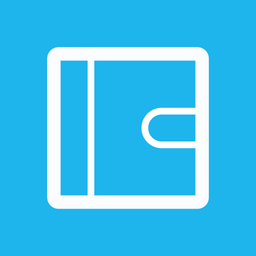 群晖 ds note app最新版
群晖 ds note app最新版 群晖ds audio手机最新版
群晖ds audio手机最新版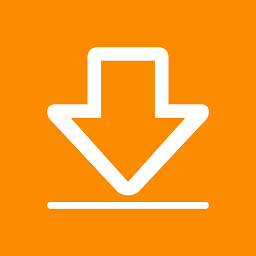 ds get app群晖下载软件
ds get app群晖下载软件 DS CAM群晖摄像头app
DS CAM群晖摄像头app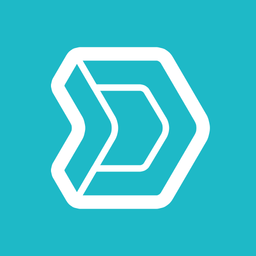 Synology Drive群晖私有云企业网盘
Synology Drive群晖私有云企业网盘 synology active insight群晖监控app软件
synology active insight群晖监控app软件
- 更多>群晖软件
-
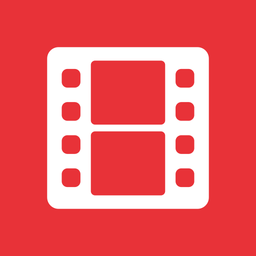 群晖ds video tv版
群晖ds video tv版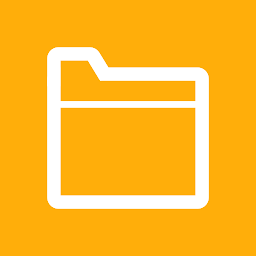 群晖文档远程管理ds file app
群晖文档远程管理ds file app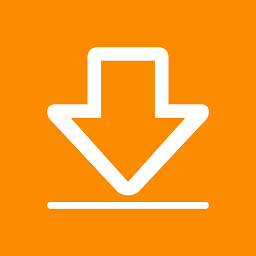 ds get app群晖下载软件
ds get app群晖下载软件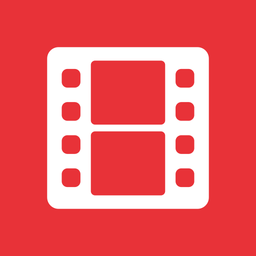 ds video go 第三方播放器(解决图标不显示)
ds video go 第三方播放器(解决图标不显示)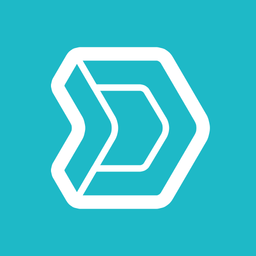 Synology Drive群晖私有云企业网盘
Synology Drive群晖私有云企业网盘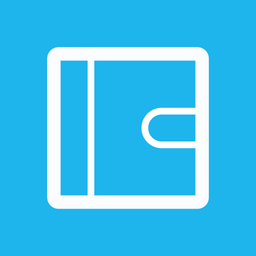 群晖 ds note app最新版
群晖 ds note app最新版

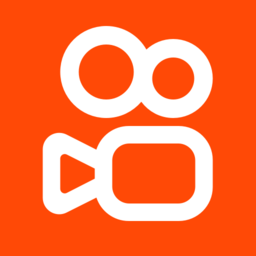






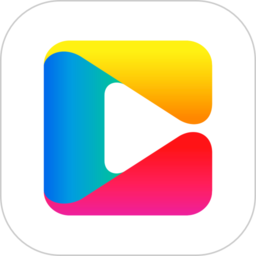
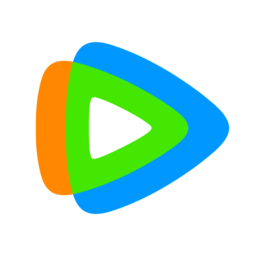

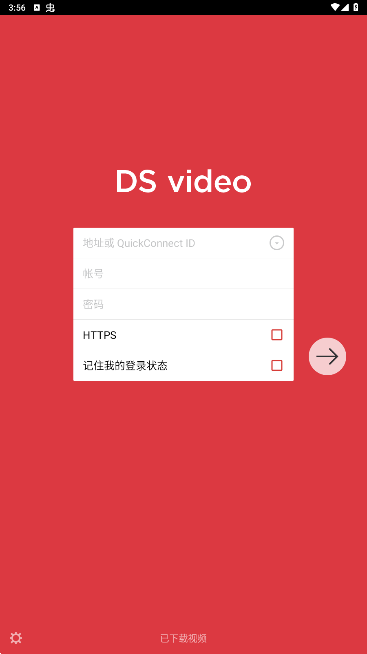


 kodi播放器手机版
kodi播放器手机版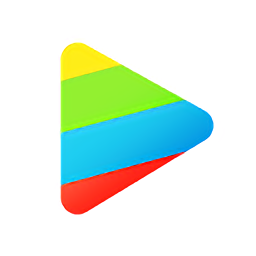 nplayer pro播放器最新版
nplayer pro播放器最新版 vlc播放器手机版
vlc播放器手机版